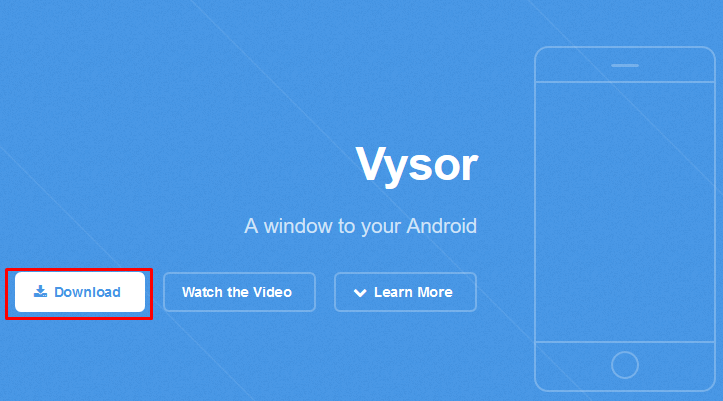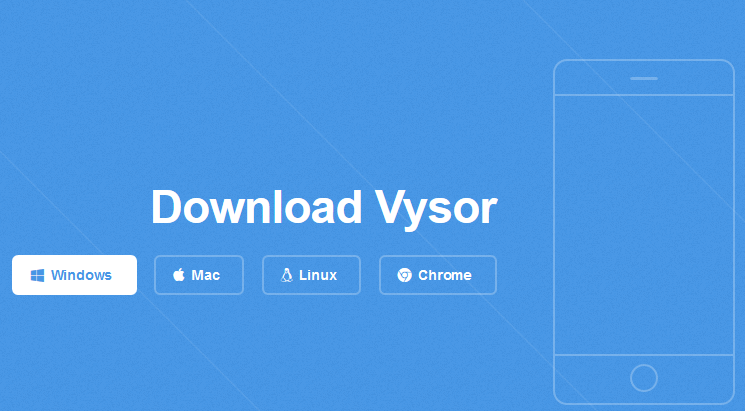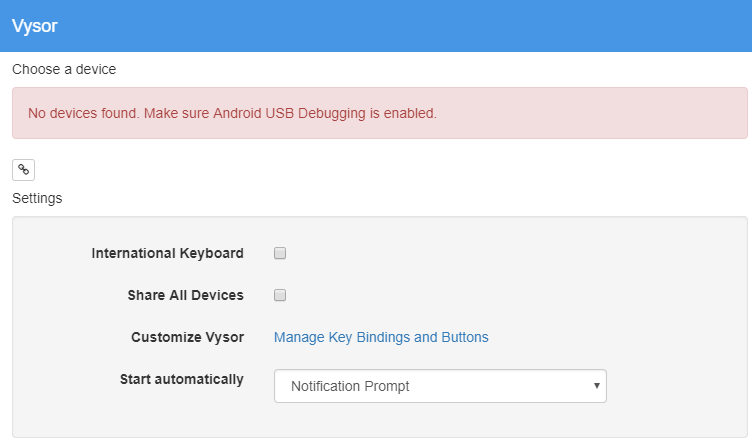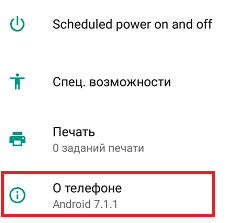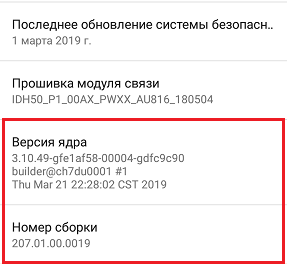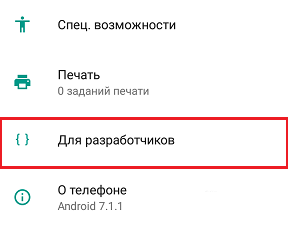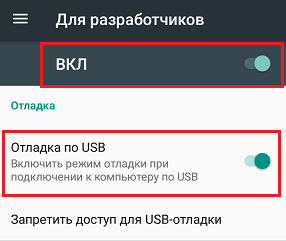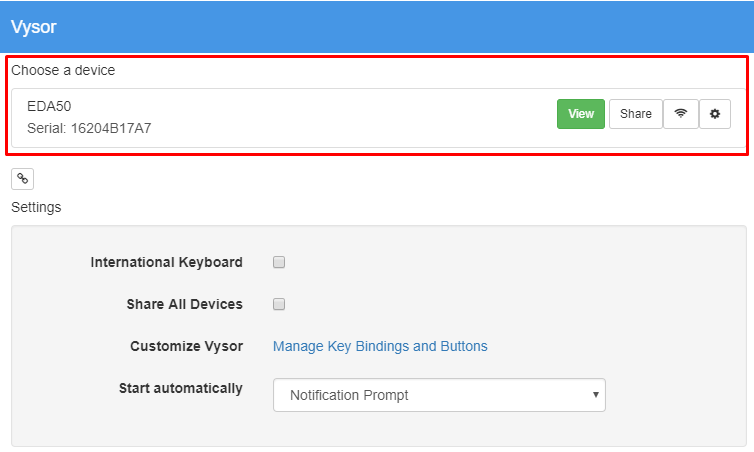Данная статья применима только к ТСД на ОС Android!
В некоторых случаях может потребоваться отображение экрана мобильного устройства (ТСД) на экране ПК, а также управление самим ТСД с помощью клавиатуры и мыши вашего ПК. Например, это может потребоваться при удалённом подключении специалиста технической поддержки «Клеверенс» для решения проблем, которые возникли на устройстве. Специалист технической поддержки не может напрямую подключиться к вашему ТСД, но он может подключиться к вашему ПК и таким образом управлять мобильным устройством.
Для того чтобы это было возможно, вам необходимо установить на ваш ПК специальное ПО и произвести все необходимые настройки. Рассмотрим подробнее.
-
Скачайте программу Vysor для вашей ОС c сайта Vysor.io.
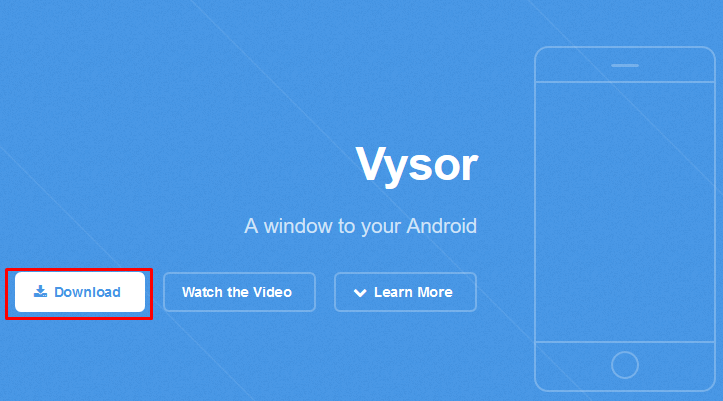
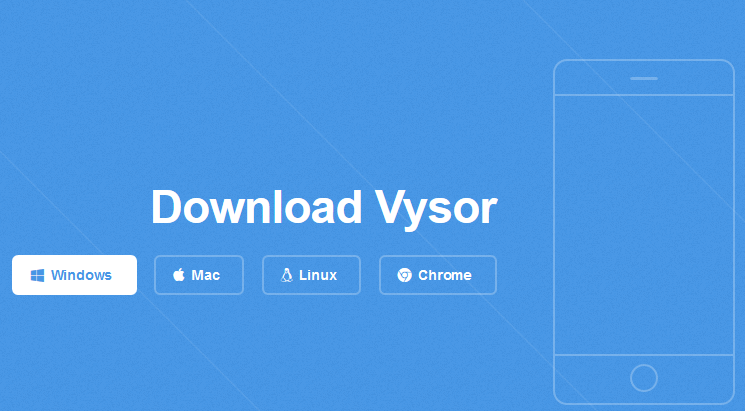
-
Запустите установку программы на вашем ПК. После завершения установки на экране ПК появится следующее окно:
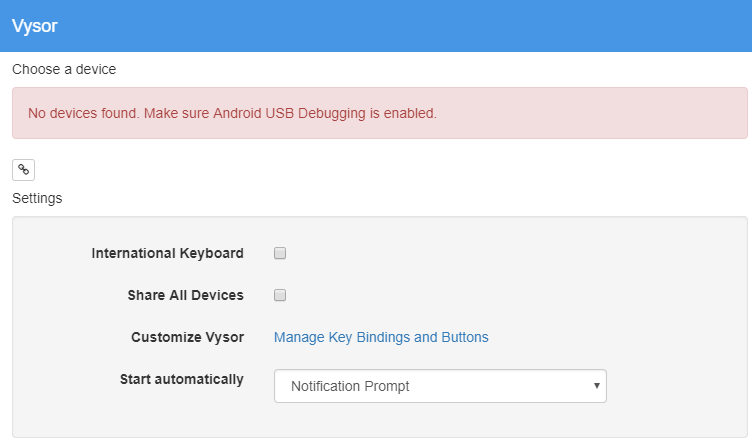
-
Подключите ТСД к ПК с помощью USB кабеля.
-
Активируйте режим разработчика на своем мобильном устройстве. Для этого необходимо открыть его настройки, найти там пункт «Об устройстве» («О телефоне»), а затем несколько раз (5-10) кликнуть на пункт меню «Номер сборки» (или «Версия ядра»).
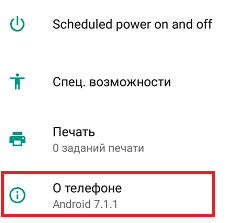
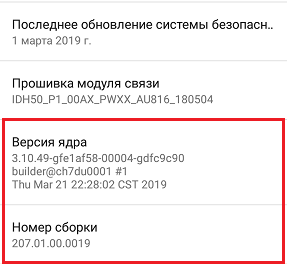
После этих действий в меню «Настройки» появится дополнительный пункт «Для разработчиков».
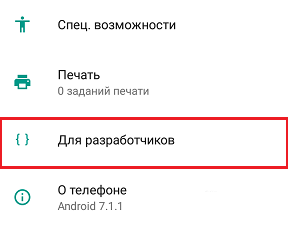
-
Включите «Режим отладки по USB» на мобильном устройстве («Настройки» --> «Для разработчиков» --> переключатель сверху в положение «Вкл» --> включите «Отладка по USB»).
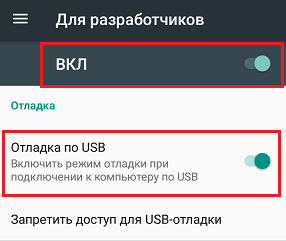
-
В основном экране программы Vysor нажмите кнопку «View».
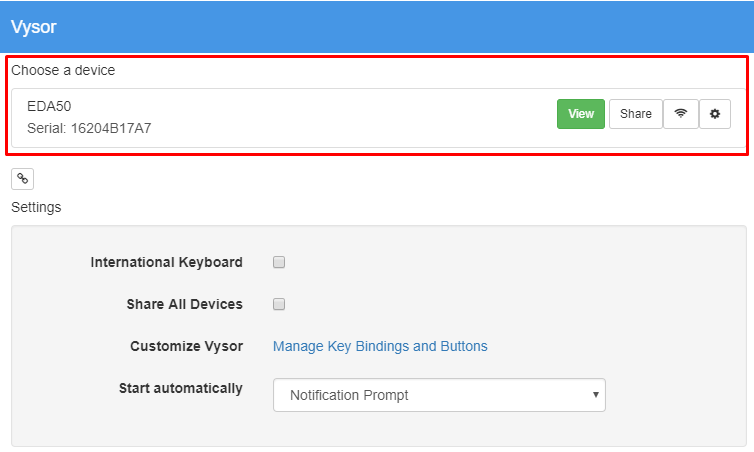
-
На ПК откроется окно,которое будет дублировать экран вашего ТСД.
Теперь вы можете управлять ТСД с помощью ПК, к которому он подключён. А также вашим ТСД теперь может управлять специалист технической поддержки, если он к вам подключился.